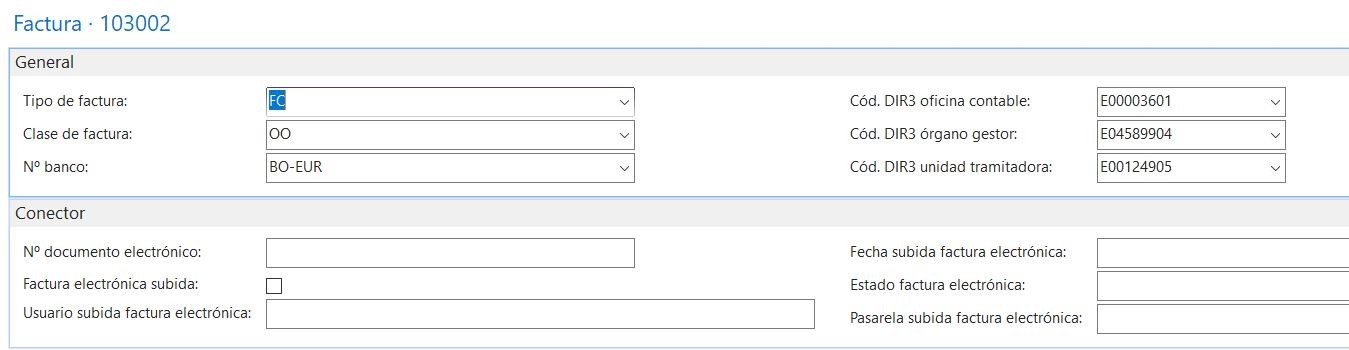Funcionalidad
Subir facturas
Para subir facturas electrónicas debemos acceder a la pantalla "Histórico de Facturas de Venta", seleccionamos las facturas que queremos subir electrónicamente, y pulsamos el botón "Subir facturas electrónicas":

Para los anexos de las facturas se debe tener en cuenta que se deben colocar en la carpeta donde hemos predefinido el guardado de la factura, con el mismo nombre de archivo pero seguido de barra baja y el número del anexo, como se indica en el siguiente ejemplo:
Consultar facturas
Dependiendo de la plataforma, nos devolverá información de cómo ha resultado la carga de facturas, y también podemos abrir una pantalla que nos muestra el seguimiento de integración, donde se indica el estado de las facturas.
A esta pantalla podemos acceder a través del histórico de facturas, si pulsamos en el botón "Consultar facturas electrónicas":

(Cuando se trata de FACe, también se recibe por su parte una notificación de la carga de la factura en la plataforma.)
Independientemente de la plataforma a la que hemos subido la factura, para consultarla debemos acceder al "Histórico de Facturas de Venta", y una vez allí pulsamos en el botón "BillUp datos factura":

Se nos abre la siguiente pantalla, donde tenemos información general sobre la factura, como es el tipo, la clase, o los códigos DIR3:
También tenemos información sobre la subida como factura electrónica, en el apartado "Conector", como la plataforma a la que se ha subido la factura, el estado, la fecha, etc.
Consultar estados
Situados en la pantalla "Histórico de Facturas de Venta", si pulsamos el botón "Estados", se nos abre un histórico de estados:
Donde podemos ver que ha ocurrido con la factura durante todo el proceso, y cuál es su estado actual.